远程桌面是 windows 操作系统中一项有用的功能,但许多用户在安装或升级到 windows 11 后遇到了使用困难。php小编新一特准备了一份分步指南,将详细介绍如何启用和设置 windows 11 中的远程桌面。本教程将引导您完成所需的所有步骤,让您可以轻松连接到远程计算机并实现远程访问。无论是工作、学习还是娱乐,远程桌面都能为您提供连接和控制远程设备所需的便捷工具。
win11远程桌面功能怎么使用
1、首先,按键盘上的 Win 键,或点击任务栏上的Windows开始徽标。
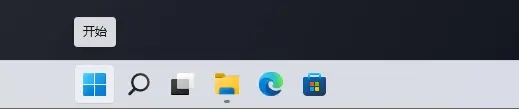
2、打开的开始菜单中,点击已固定应用下的设置。
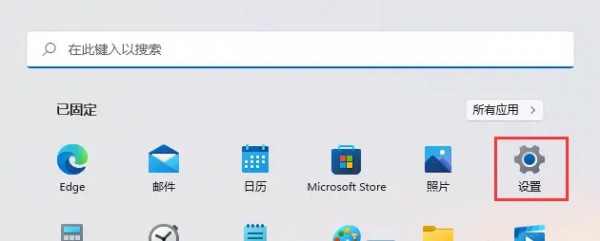
3、Windows系统设置窗口,右侧点击关于(设备规格、重命名电脑、Windows 规格)。

4、当前路径为:系统》关于,相关设置下,点击远程桌面(从另一台设备控制此设备)。

新快购物系统是集合目前网络所有购物系统为参考而开发,不管从速度还是安全我们都努力做到最好,此版虽为免费版但是功能齐全,无任何错误,特点有:专业的、全面的电子商务解决方案,使您可以轻松实现网上销售;自助式开放性的数据平台,为您提供充满个性化的设计空间;功能全面、操作简单的远程管理系统,让您在家中也可实现正常销售管理;严谨实用的全新商品数据库,便于查询搜索您的商品。
 0
0


5、滑动滑块,就可以将远程桌面(使用远程桌面应用从另一设备连接并使用该电脑)打开。
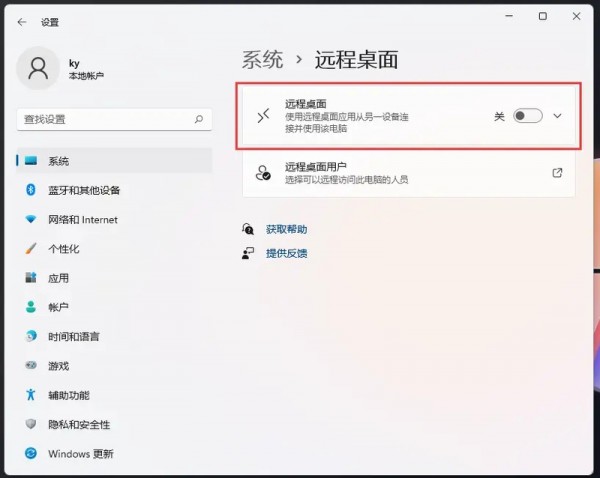
6、弹出的远程桌面设置窗口,点击确认启用远程桌面。
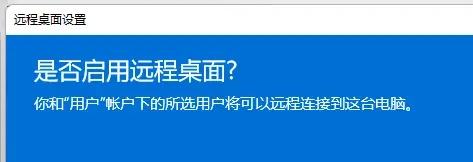
7、Win11远程桌面,就可以成功打开。
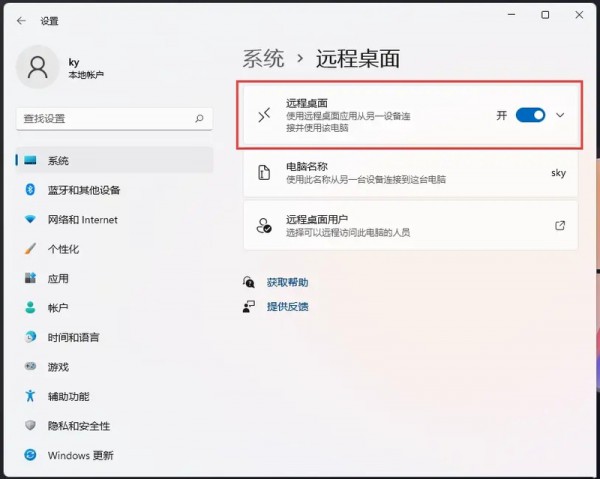
以上就是win11远程桌面功能怎么使用?win11远程桌面使用的方法的详细内容,更多请关注php中文网其它相关文章!

每个人都需要一台速度更快、更稳定的 PC。随着时间的推移,垃圾文件、旧注册表数据和不必要的后台进程会占用资源并降低性能。幸运的是,许多工具可以让 Windows 保持平稳运行。

Copyright 2014-2025 https://www.php.cn/ All Rights Reserved | php.cn | 湘ICP备2023035733号